Last updated on ۱۳۹۹/۰۸/۰۸
آیا دوست دارید که صاحب یک مودم Wifi بصورت رایگان شوید ؟ حتما از هزینه های مودم های Wifi خبر دارید و میدانید که برای تهیه این نوع مودم ها هزینه های زیادی را صرف کنید . امروز این مشکل را حل خواهیم کرد و مانع صرف این هزینه های اضافی خواهیم شد . شما کاربران میتوانید با انجام مراحلی لپ تاپ خود یا دوستانتان را برای اشتراک گیری در استفاده از وایرلس به عنوان مودم قرار دهید .
خب ؛ پس با آموزش مرحله به مرحله این ترفند با شما خواهیم بود برای ایجاد یک شبکه بیسیم باید بدانید که امروزه تقریبا همه لپ تاپها مودم داخلی Wifi را دارا هستند ، بنابراین در آغاز Wifi لپ تاپ را روشن کنید و سپس وارد Open Network Sharing شوید .
برای ورود به این قسمت میتوانید از قسمت TaskBar بر آیکون Connections ضربه بزنید و یا با رفتن به Control Panel در بخش Network And Internet ، Network And Shering Center را بزنید و وارد بخش مورد نظر شوید .
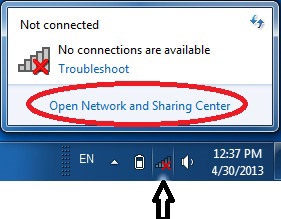
در این پنجره در بخش Change Your Netwok Setting گزینه Setup New Connection Or Network را بزنید که میتوانید با انتخاب آن تصویر زیر را ببینید .
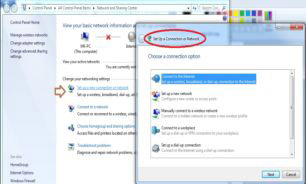
در پنجره Setup New Connection Or Network گزینه Setup Wireless Ad Hoc ( Computer – To – Computer ) Network را انتخاب کنید و با زدن دکمه Next وارد بخش بعد شوید .
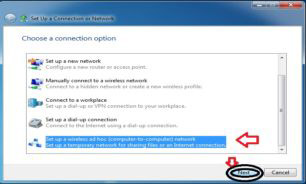
پس از ورود به بخش بعد خواهید دید که اطلاعاتی درباره نوع اشتراک گذاری ( فایل یا اینترنت ) گذاشته شده است که ویژه لپ تاپها و PC هایی است که قابلیت Wifi را دارا هستند . باید این نکته را نیز توجه کنید که فاصله کامپیوترها یا لپ تاپ ها نباید بیشتر از ۲۵ متر با ۳۰ متر باشد . همچنین باید توجه کنید .
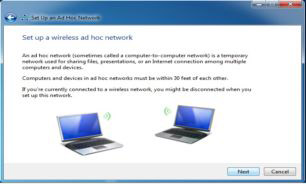
اگر به یک شبکه بیسیم متصل هستید باید اتصالتان را قطع کنید و سپس دکمه Next را بزنید .
در این بخش در قسمت Network Name یک نام برای AD-Hoc خود برگزینید .
اگر میخواهید لپ تاپی که قرار است به اشتراک بگذارید کامپیوترهای دیگری که قابلیت اتصال از راه Wifi را دارند بدون زدن رمز عبور وارد اشتراک شوند ، در Security Type ، No Aathentication را انتخاب کنید ، در غیر این صورت WPA2 – Personal را برگزینید .
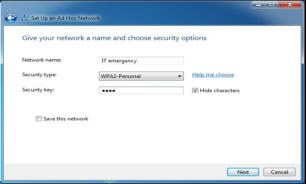
پس از ایجاد AD-Hoc مورد نظر در پنجره زیر با روشن کردن Turn On Internet Connection Sharing اینترنت سیستم خود را میتوانید در اشتراک لپ تاپ یا کامپیوترهایی که میخواهند به اینترنت شما وصل شوند بگذارید .
لپ تاپی که میخواهد به سیستم به اشتراک گذارده شده متصل شود میتواند با رفتن به قسمت Open Network And Sharing Center لپ تاپ به اشتراک گذارده شده در فاصله ۲۵ تا ۳۰ متری خود را پیدا کرده و به آن متصل شود .
– درباره تکنولوژی AD-Hoc یشتر مطالعه کنید.
_ Source

با سلام
با سپاس از مطلب تون
در ویندوز ۸ چطورمیشه این کاررو انجام داد؟!
سلام رضوان عزیز
بله، در ویندوز ۸ هم میشه از قسمت Network And Shering Center این کار رو انجام داد 😉